Nuta
Dostęp do tej strony wymaga autoryzacji. Możesz spróbować się zalogować lub zmienić katalog.
Dostęp do tej strony wymaga autoryzacji. Możesz spróbować zmienić katalogi.
Czasami może zaistnieć konieczność wyłączenia przepływu w chmurze w celu uniemożliwienia jego uruchomienia albo trwałego usunięcia przepływu. Wykonaj te kroki, aby włączyć lub wyłączyć przepływy oraz usunąć przepływ.
Wyłączanie przepływu
Po utworzeniu przepływu w chmurze jest on domyślnie włączony. Wykonaj te kroki, aby wyłączyć przepływ w chmurze.
W lewym okienku wybierz Moje przepływy.
Wybierz przepływ w chmurze, a następnie pionowy wielokropek (⋮).
W wyświetlonym menu wybierz pozycję Wyłącz.
Na stronie Szczegóły wybierz pionowy wielokropek (⋮), a następnie wybierz pozycję Szczegóły w celu sprawdzenia nowego stanu.
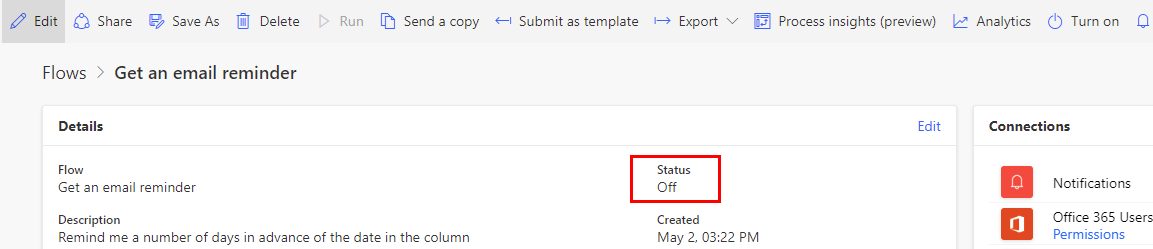
Uwaga
Jeśli przepływ zostanie wyłączony podczas działania, przepływy będą nadal działać, dopóki nie zostaną ukończone wszystkie oczekujące przepływy.
Włączanie przepływu
Jeśli przepływ w chmurze został wyłączony, ale chcesz go ponownie włączyć, aby był ponownie uruchomiony, wykonaj jeden z tych kroków.
Jeśli używasz strony Szczegóły, wybierz pozycję Włącz w menu u góry.
Jeśli jesteś na stronie Przepływy:
Wybierz przepływ w chmurze, a następnie pionowy wielokropek (⋮).
W wyświetlonym menu wybierz pozycję Włącz. Stan aplikacji zostanie zmieniony na Wł.
Usuwanie przepływu
Jeśli musisz usunąć przepływ, wykonaj następujące kroki:
Przed usunięciem przepływu przejdź do strony Szczegóły i wybierz opcję Wszystkie przebiegi.
Aby anulować oczekujące przebiegi, wykonaj instrukcje z tematu Zbiorcze anulowanie lub ponowne przesyłanie przebiegów przepływu. W przeciwnym razie niektóre oczekujące przebiegi przepływów mogą być nadal uruchamiane w celu uniknięcia utraty danych.
Po anulowaniu oczekujących przebiegów wróć do strony Szczegóły i wybierz pozycję Usuń w menu u góry.
Uwaga
Jeśli przepływ został przypadkowo usunięty i trzeba go przywrócić, przejdź do tematu Przywracanie usuniętych przepływów.